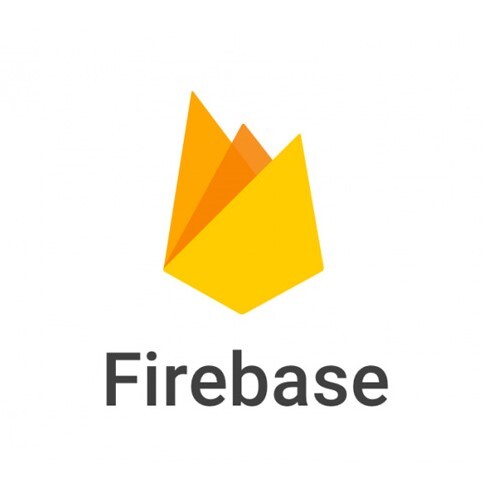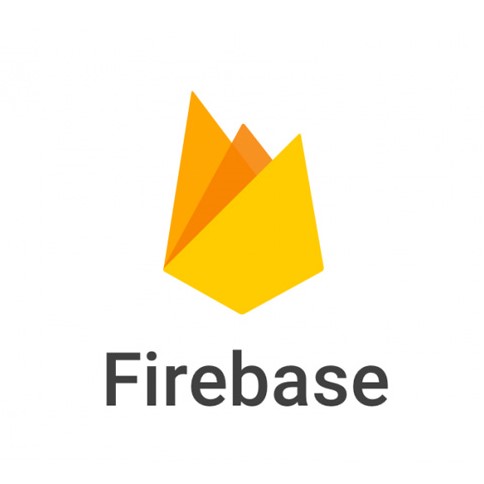
안드로이드 스튜디오 파이어베이스(Firebase) 연동하기
Firebase란 구글이 운영하고 있는 서비스로 직접 서버를 설계, 구현 하지 않고도 안드로이드나 ios앱, 또는 웹에서 애널리틱스, 데이터베이스, 스토리지, 오류 보고등의 기능을 간편하게 사용할 수 있게 도와줍니다.
이번 글에선 한 번 이 파이어베이스란 서비스를 안드로이드 스튜디오의 프로젝트와 연동 하는 방법에 대해서 알아보려고 합니다.
파이어베이스 연동하기
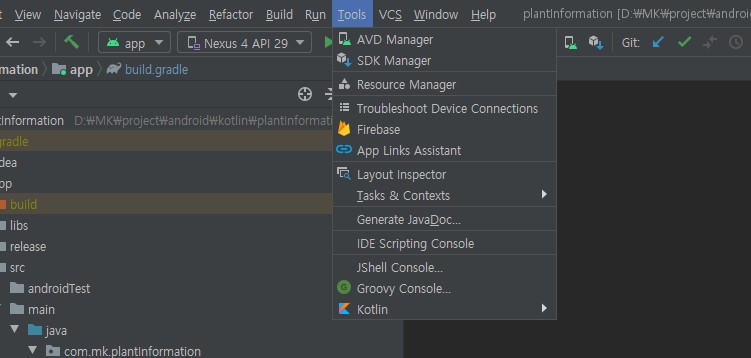
우선 파이어베이스를 안드로이드 스튜디오의 프로젝트와 연동할 때 직접 firebase 콘솔로 이동하여 프로젝트를 생성하고, 프로젝트에 직접 구성 파일등을 설치하여 연동할 수도 있지만, 안드로이드 스튜디오의 firebase assistant를 이용하면 쉽게 연동할 수 있습니다.
firebase assistant는 안드로이드 스튜디오에서 Tools버튼을 클릭한 후 Firebase 버튼을 클릭하여 열 수 있습니다.
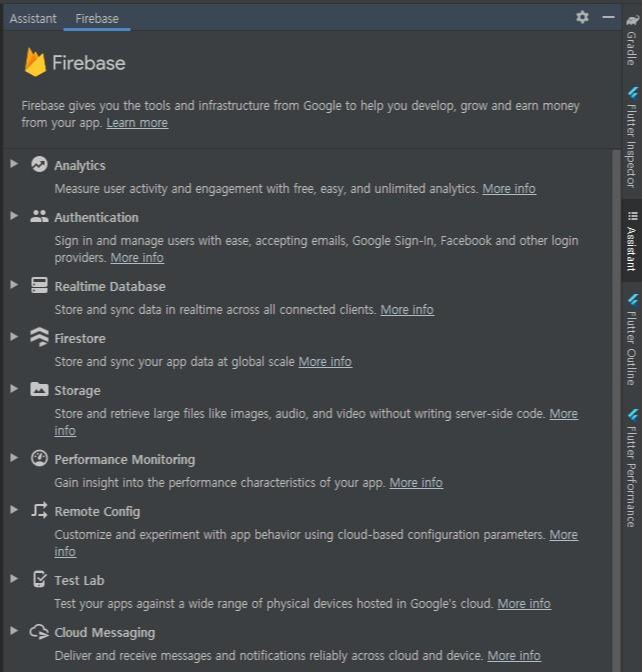
Firebase 버튼을 클릭하면 firebase assistant 창이 나타납니다. 여기서 파이어베이스에서 지원하는 기능 중 일단 아무거나 클릭해서 연동을 할 수 있습니다. 이 글에선 예로 Analytics를 선택하여 파이어베이스와의 연동을 진행하도록 하겠습니다.
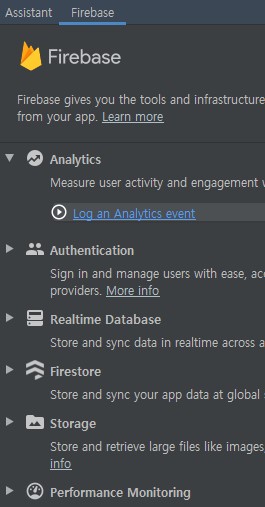
사용할 기능을 클릭하면 밑에 파란색 글씨가 나타나게 되는데 그 파란 글씨를 클릭하면 됩니다.
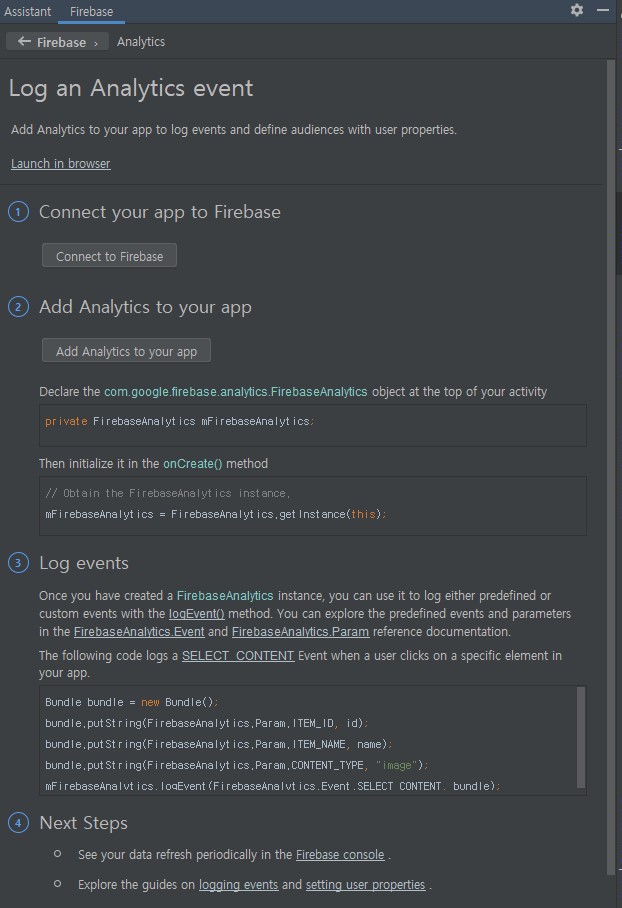
파란색 글씨를 클릭하면 이런 창이 나타납니다. 여기서 Connect your app to Firebase의 Connect to Firebase 버튼을 클릭하여 프로젝트와 파이어베이스와의 연동을 진행할 수 있습니다.
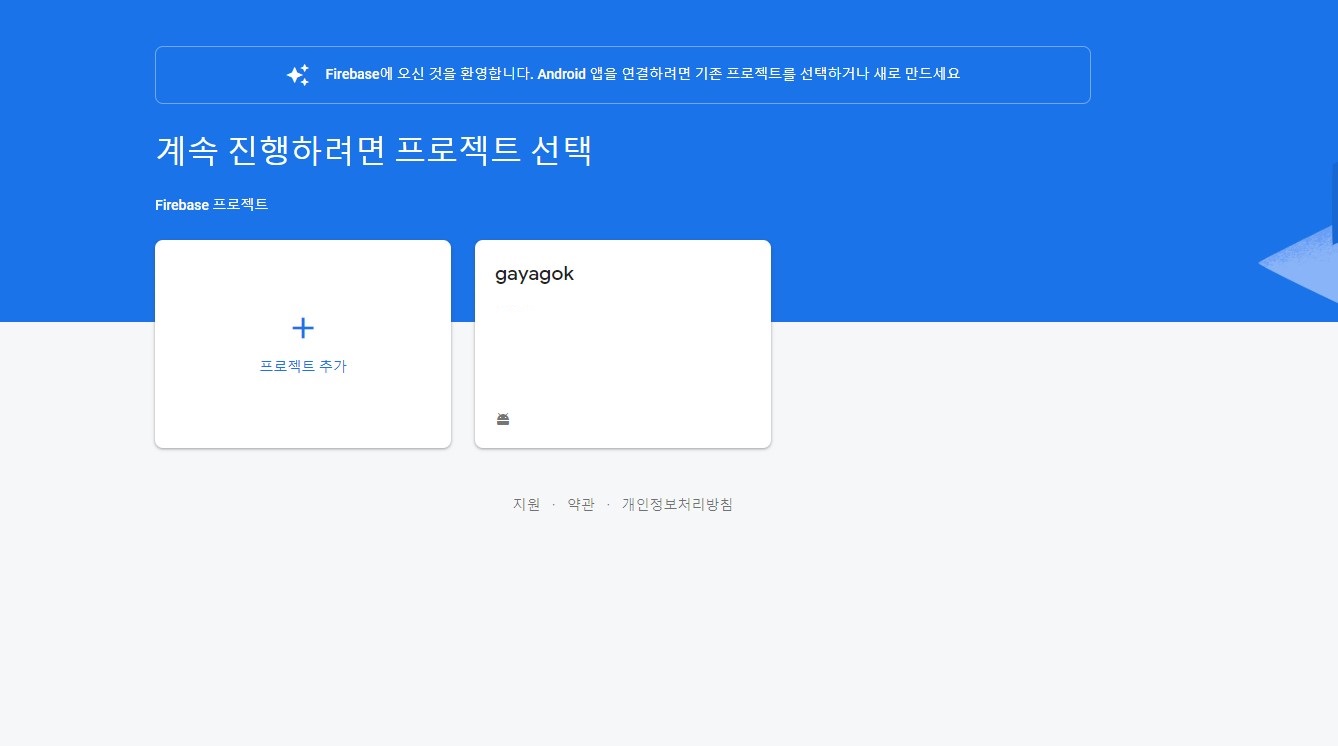
Connect to Firebase 버튼을 클릭하면 자동으로 파이어베이스 콘솔 창으로 이동 됩니다. 여기서 안드로이드 스튜디오의 프로젝트와 연결할 프로젝트를 선택하거나, 새로 생성하면 됩니다.
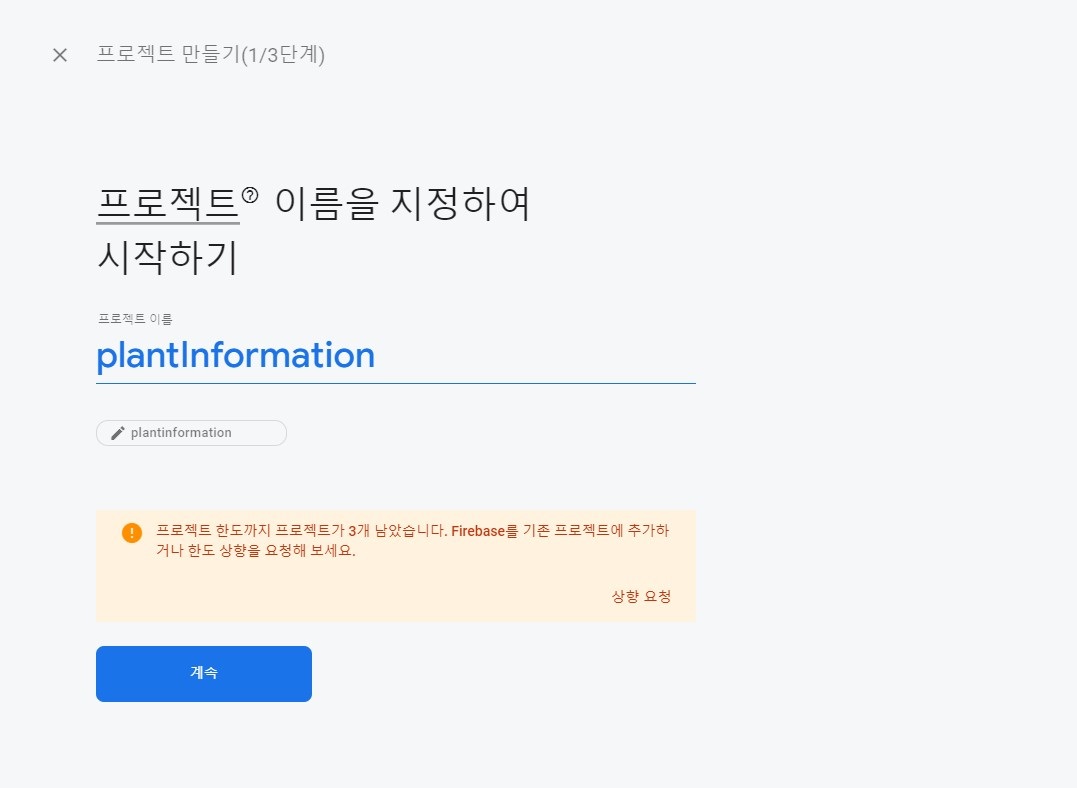
프로젝트를 생성하려면 프로젝트 생성 버튼을 클릭한 후, 나타나는 창에서 프로젝트 이름을 입력하고 계속 버튼을 클릭하면 됩니다.
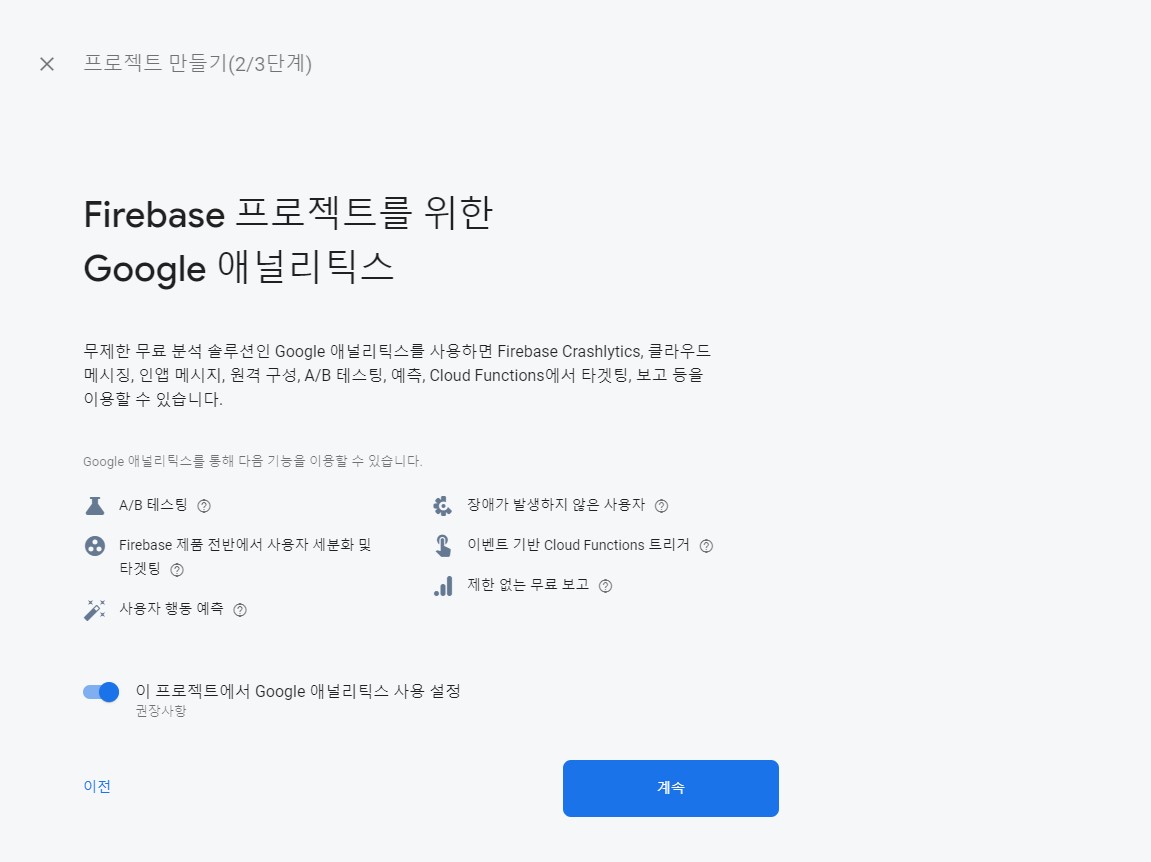
프로젝트 이름을 입력한 후 계속 버튼을 클릭하면 위와 같은 창이 나타납니다. 전 구글 애널리틱스를 사용할것이기 때문에 그냥 계속 버튼을 클릭해주도록 하겠습니다.
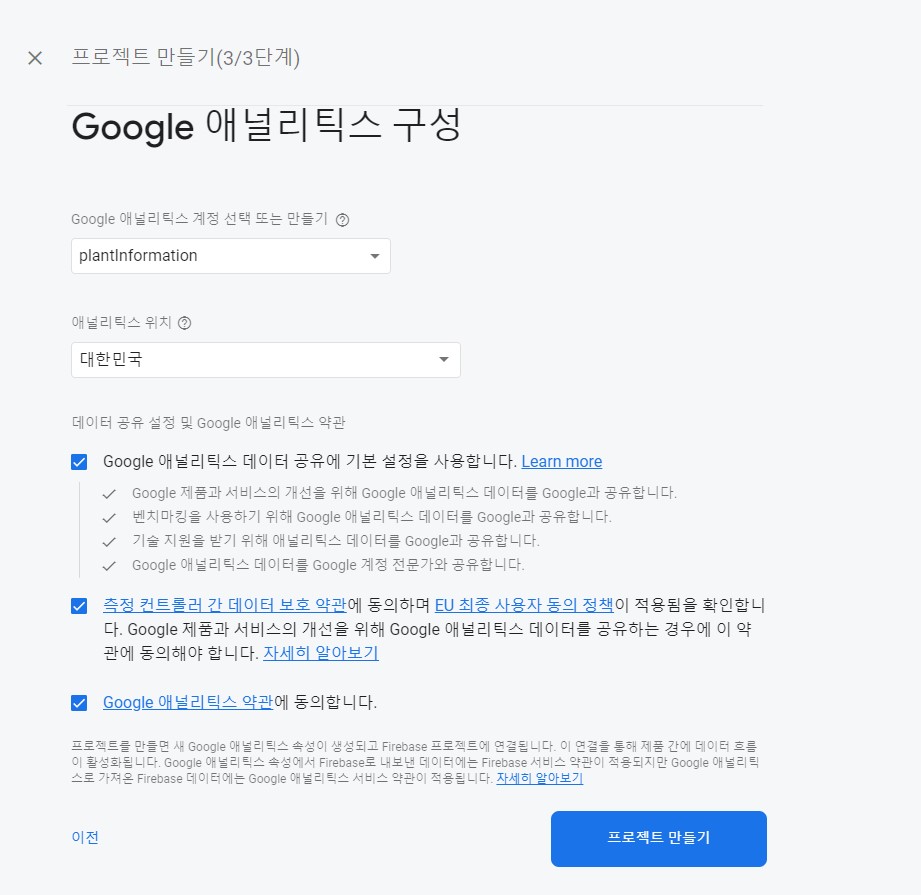
계속 버튼을 클릭하면 Google 애널리틱스 구성이란 창이 나타납니다. 이제 하단의 프로젝트 만들기 버튼을 클릭해주세요.
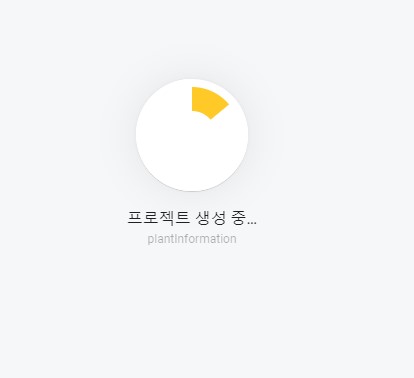
프로젝트 만들기 버튼을 클릭하면 위와 같은 식으로 프로젝트 생성 중... 이란 창이 나타납니다. 잠시만 기다리면 프로젝트 생성이 완료 됩니다.
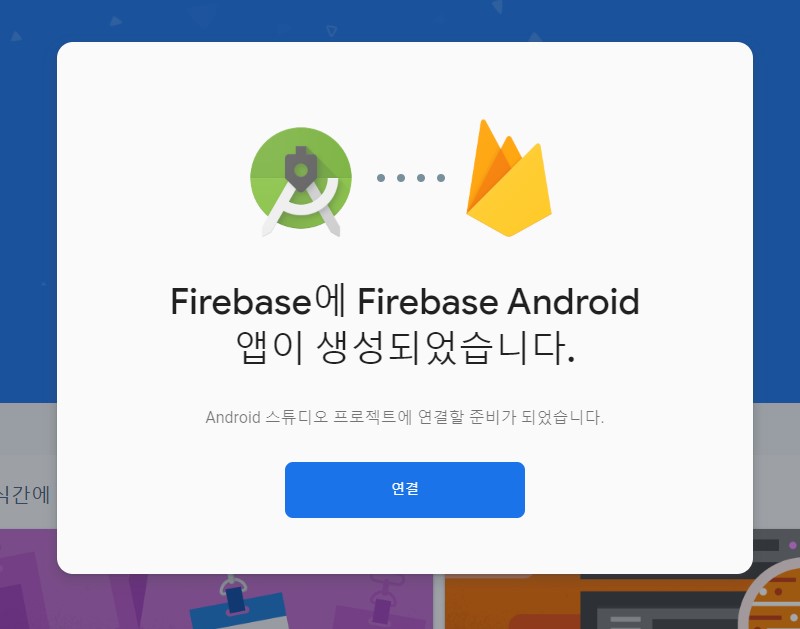
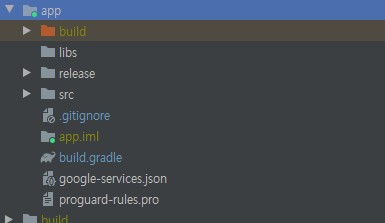
프로젝트의 생성이 완료되면 Firebase에 Firebase Android 앱이 생성되었습니다. 라는 창이 나타납니다. 여기서 연결 버튼을 클릭하면 자동으로 프로젝트와 파이어베이스간의 연동이 이루어지게 됩니다.
app 폴더에 들어가 보면 자동으로 google-services.json 파일이 생성되었음을 확인할 수 있습니다.
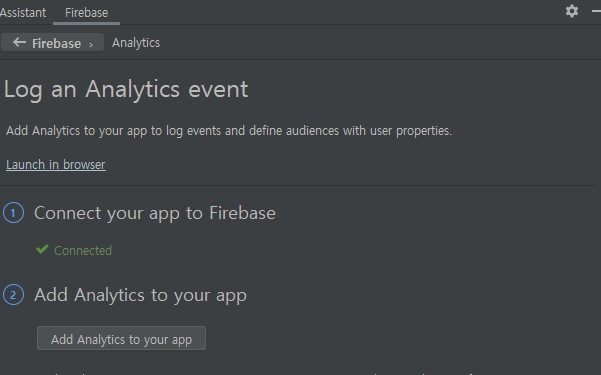
프로젝트와 파이어베이스간의 연동이 정상적으로 이루어졌다면, Connect your app to Firebase 밑에 Connected란 글씨가 나타납니다. 여기서 Add Analytics to your app 밑의 Add Analytics to your app 버튼을 클릭해서 파이어베이스 관련 플러그인을 설치해 줄 수 있습니다.
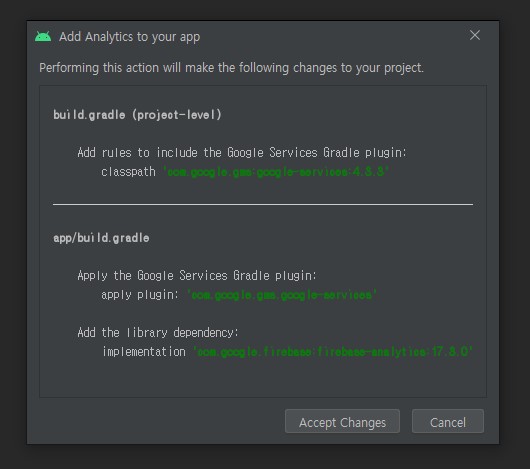
Add Analytics to your app 버튼을 클릭하면 Add Analytics to your app 창이 나타납니다. 여기서 설치할 라이브러리, 플러그인을 확인할 수 있으며, Accept Changes 버튼을 클릭하여 이를 적용할 수 있습니다.